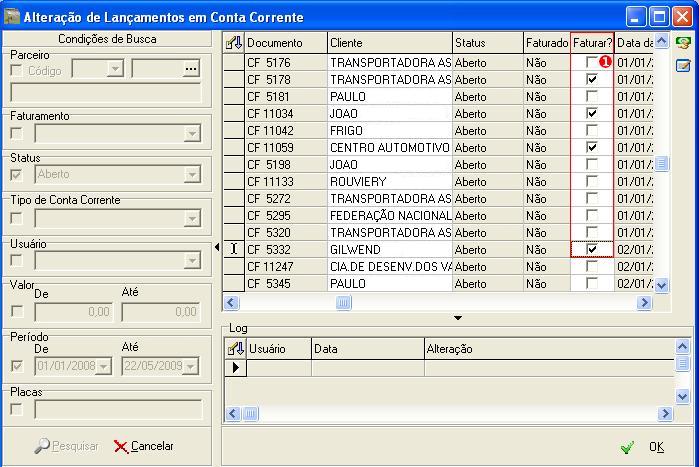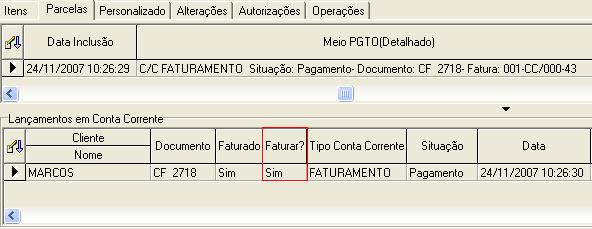|
|
| Linha 4: |
Linha 4: |
| | | style="font-size: 90%; padding: 0 5px 0 5px; background: #edf3fe;" colspan="2" | Data Liberação: 01/06/09 | | | style="font-size: 90%; padding: 0 5px 0 5px; background: #edf3fe;" colspan="2" | Data Liberação: 01/06/09 |
| | |- | | |- |
| − | | style="font-size: 90%; padding: 0 5px 0 5px; background: #ffffff;" colspan="2" | Versão: 4.5A | + | | style="font-size: 90%; padding: 0 5px 0 5px; background: #ffffff;" colspan="2" | [[Documento de Liberação da Versão 4.5A|Versão 4.5A]] |
| | |- | | |- |
| | | style="font-size: 90%; padding: 0 5px 0 5px; background: #edf3fe;" colspan="2" | ÿltima Release: 00 | | | style="font-size: 90%; padding: 0 5px 0 5px; background: #edf3fe;" colspan="2" | ÿltima Release: 00 |
Edição das 14h25min de 4 de agosto de 2009
| Características
|
| Data Liberação: 01/06/09
|
| Versão 4.5A
|
| ÿltima Release: 00
|
Conceito
O Totall Commerce permite que a seleção de registros de faturas para faturamento.
Veja as páginas relacionadas:
Faturamento - Endereços Diferentes
Faturamento - Portador por Filial
Configuração
No Totall Backoffice em Principal >> A Receber >> Conta Corrente >> Alterar Lançamento informe quais os faturamentos que serão selecionados para faturamento.
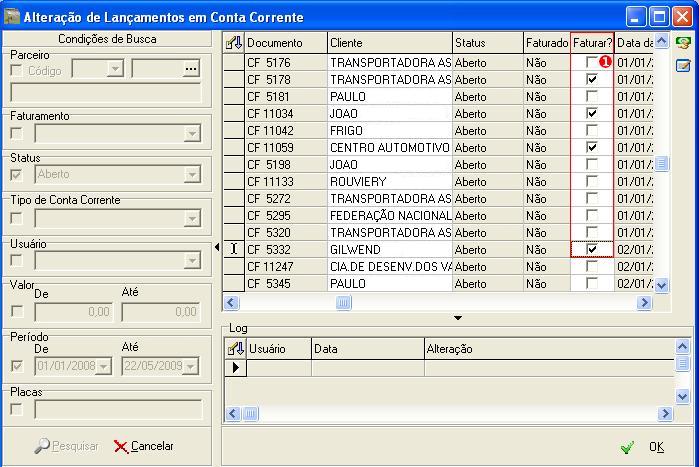
1. Faturar?: ao setar essa informação o faturamento que foi selecionado para faturar será resgatado na tela de Faturamento.
Suspensão
Em Conta Corrente >> Suspensão a coluna Fatura? será apresentada como sim ou não.
Faturamento

1. Tipo de Conta Corrente: selecione a opção Faturamento.
2. Faturar os marcados para faturamento: se desejar pesquisar para faturamento somente os registros selecionados para faturar, selecione esta opção e clique em pesquisar.
Pesquisa Venda
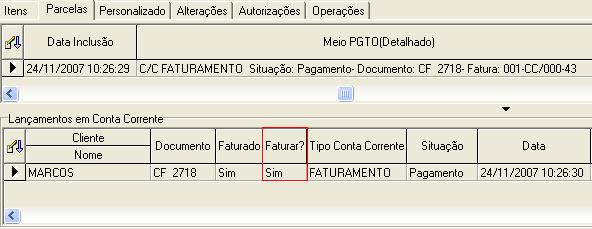
Em Principal >> Vendas >> Manutenção pesquise a venda e na guia Parcelas subguia Lançamentos no Conta Corrente a coluna Faturar? estará informando sim ou não. Como foi feito o faturamento a coluna no exemplo da imagem está com Sim.